Google Drive er en tjeneste, der giver brugerne mulighed for at gemme op til 15 GB data gratis. Det betyder, at den er perfekt til at gemme dine arbejds- eller personlige filer og få adgang til dem fra enhver computer, telefon eller tablet med en internetforbindelse. Den bedste del? Det kan bruges som et samarbejdsværktøj, hvor flere personer samtidigt kan redigere det samme dokument - ikke mere e-mail frem og tilbage!
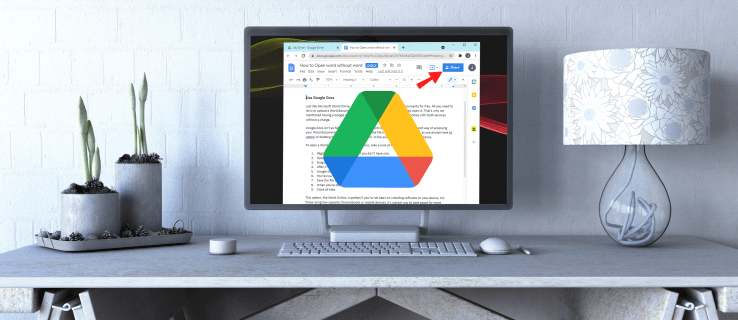
Google Drev er en fremragende måde at dele filer med dit team på. Det er hurtigt, nemt og intuitivt. Det gør det muligt for flere brugere at redigere det samme dokument i realtid uden at sende filerne frem og tilbage via andre medier såsom e-mail. Du kan også bruge Google Drev som dit backup-system eller dele store filer med klienter eller samarbejdspartnere på projekter.
Sådan deler du filer i Google Drev på en pc
Lad os nu gennemgå de generelle trin til at dele filer eller mapper på Google Drev:
- Åbn Google Drev på din computer.
- Naviger til den fil eller mappe, du gerne vil dele.
- Højreklik på filen og vælg "Del" fra rullelisten.

- I pop op-vinduet skal du indtaste e-mailadresserne på de personer, du vil dele filen med. Hvis de allerede er på din kontaktliste, kan du hurtigt finde deres adresse ved at skrive de første par bogstaver i deres navn, og adressen vil dukke op på din skærm. Hvis de ikke er på din kontaktliste, skal du indtaste deres e-mailadresse i det angivne felt.

- Når du har indtastet e-mailadresserne, åbnes et nyt vindue, hvor du kan vælge det adgangsniveau, du gerne vil give:

- Viewer – personen kan se filen, men kan ikke dele den med andre eller foretage redigeringer.
- Kommentator – personen kan kommentere eller foreslå ændringer, men kan ikke dele filen med andre.
- Editor – personen har fulde rettigheder til filen. De kan foretage redigeringer, acceptere eller afvise ændringer og endda dele filen med andre.
- Klik på "Udført".

Og voila! Du har lige delt din fil med dine kontakter. De vil modtage en e-mail-meddelelse, der beder dem om at acceptere eller afslå din invitation. Når de er accepteret, kan de få adgang til filen på deres Google Drev-konto.
Sådan deler du en enkelt fil i Google Drev
Med Google Drev kan du få adgang til dine filer hvor som helst, så længe du har en internetforbindelse. Selvom det er muligt at dele en mappe eller endda hele dit drev, kan en sådan adgang afsløre alle private eller fortrolige filer på din konto for uønskede parter. Heldigvis kommer Google Drev med muligheden for at dele bestemte filer. Dine kontakter vil kun have adgang til det delte dokument. De vil ikke være i stand til at se, redigere eller kommentere noget andet dokument på din konto.
Sådan kan du dele en enkelt fil i Google Drev:
- Åbn Google Drev på din computer.
- Naviger til den fil eller mappe, du gerne vil dele.
- Højreklik på filen og vælg "Del" fra rullelisten.

- I pop op-vinduet skal du indtaste e-mailadressen på den person, du vil dele filen med.

- I pop op-vinduet skal du vælge den type adgang, du vil give dine kontakter. Du kan dele dokumentet udelukkende for at se det eller give dine kontakter mulighed for at foretage ændringer og tilføje kommentarer.

- Klik på "Udført".

Du kan også dele en fil efter at have åbnet den. For at gøre det,
- Klik på "Del" i øverste højre hjørne.

- Indtast e-mailadressen på den person, du vil dele filen med.

- Fra den resulterende rullemenu skal du vælge den type adgang, du vil give.

- Klik på "Udført". Google deler derefter filen via et link sendt til din kontaktpersons e-mail.

Sådan deler du flere filer i Google Drev
Hvis du har brug for at dele flere filer, vil du blive glad for at lære, at du kan gøre det i ét hug. En mulighed er at oprette en ny mappe, tilføje alle de filer, du gerne vil dele, og derefter dele mappen med dine kontakter. Men dette kan være ret tidskrævende, især hvis du har snesevis eller hundredvis af filer at dele. Heldigvis er der en nemmere måde at gøre det på:
- Åbn Google Drev på din computer.
- Naviger til de filer, du gerne vil dele.

- Hvis du bruger en pc, skal du trykke på Shift-tasten og fortsætte med at vælge alle de filer, du gerne vil dele. På en Mac skal du holde Kommando-tasten nede og derefter klikke på de filer, du deler.
- I det næste vindue skal du indtaste e-mailadressen på den person, du vil dele filen med.

- I pop op-vinduet skal du vælge den type adgang, du vil give dine kontakter.

- Klik på "Udført".

Sådan begrænser du tilladelserne til en delt fil
Når du deler en fil og tillader andre at redigere dokumentet, vil de automatisk kunne dele filen med alle på deres kontaktliste og nægte nogle personer adgang til filen. Derudover kan de kopiere, udskrive eller downloade filen. Men med alle disse privilegier er det ekstremt nemt for dine filer at ende i de forkerte hænder. I værste fald kan du miste alle dine data.
Den gode nyhed er, at Google giver dig mulighed for at begrænse, hvad andre kan gøre med din fil, før du sender et invitationslink. Hvis du ikke ønsker, at redaktører skal justere tilladelser eller dele dokumentet med andre.
- Åbn Google Drev-startskærmen.
- Vælg den eller de filer, du gerne vil dele.
- Klik på "Del" i øverste højre hjørne.

- Klik på "Indstillinger" i pop op-vinduet.

- Fjern markeringen i "Redaktører kan ændre tilladelser og dele."

Google vil derefter automatisk opdatere dine indstillinger, så ingen af dokumentets redaktører kan justere tilladelser eller dele dokumentet. Kun du kan gøre nogen af disse ting.
Hvis du vil forhindre seere og kommentatorer i at kopiere, udskrive eller downloade en fil.
- Åbn Google Drev-startskærmen.
- Vælg den eller de filer, du gerne vil dele.
- Klik på "Del" i øverste højre hjørne.

- Klik på "Indstillinger" i pop op-vinduet.

- Fjern markeringen af "Seere og kommentatorer kan se muligheden for at downloade, udskrive og kopiere."

Hvordan giver man nogen tilladelser til en fil i en begrænset periode?
Hvad hvis du ønsker, at de andre skal have adgang til en fil i en begrænset periode? For eksempel kan du arbejde på en præsentation med din kollega, men du vil ikke have, at de skal foretage ændringer i de sidste timer, før du præsenterer den.
Du vil blive glad for at opdage, at Google Drev giver dig mulighed for at give nogen tilladelser i en begrænset periode. Det kan være alt fra et par timer, dage til flere uger eller måneder. Sådan gør du:
- Åbn Google Drev-startskærmen.
- Vælg den eller de filer, du gerne vil dele.
- Klik på "Del" i øverste højre hjørne.
- Indtast e-mailadressen og klik på "Udført".
- Klik på "Del" igen i øverste højre hjørne.
- Klik på pil ned ved siden af personens navn.
- Vælg "Giv midlertidig adgang."
- Indstil en udløbsdato.
- Klik på "Gem".
Yderligere ofte stillede spørgsmål
Hvordan ændrer jeg ejerskabet af en fil i Google Drev?
Hvis du vil videregive ejerskabet af en fil til en anden:
1. Åbn Google Drev-startskærmen.
2. Vælg den eller de filer, du vil dele.
3. Klik på "Del" i øverste højre hjørne.

4. Indtast e-mailadressen, og klik på "Udført".

5. Klik på "Del" igen i øverste højre hjørne.

6. Klik på pil ned ud for personens navn.
7. Klik på "Gør til ejer".

8. Klik på "Udført" for at fuldføre overførslen.
Efter overførsel af ejerskab har du stadig tilladelse til at redigere eller kommentere filen, medmindre den nye ejer beslutter at ændre din adgang.
Deling er omsorgsfuld
Google Drive er designet til at gøre det nemt for medarbejdere og teams at samarbejde om projekter, fra store præsentationer til små kontoropgaver. En af de funktioner, der gør dette muligt, er fildeling. Det er nemt at dele filer med andre og holde styr på ændringerne foretaget af teammedlemmer gennem forskellige versioner af hver fil i dit bibliotek. Hvis du ikke har prøvet at bruge dette praktiske værktøj endnu, skitserer denne artikel alle de nødvendige trin.
Har du prøvet at dele en fil i Google Drev? Hvordan gik det? Fortæl os det i kommentarfeltet nedenfor.





















